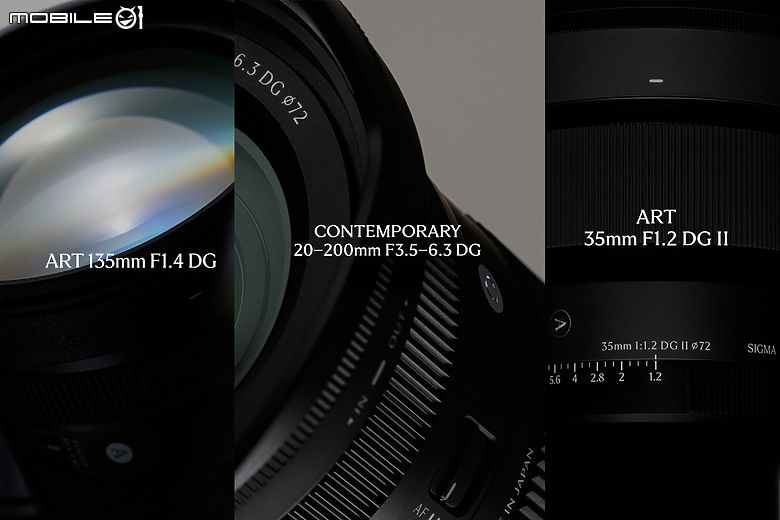問題:
Lightroom可以修正Raw檔的鏡頭偏差〈變形、色偏、暗角〉,卻不能修正jpg或tif檔的鏡頭偏差。這原本不是問題,因為相機儲存成jpg時,會自行修正鏡頭偏差。然而用副廠鏡頭時問題就來了。相機一般都認不出副廠鏡頭〈註〉,也無法修正副廠鏡頭的偏差。用副廠鏡頭拍jpg時,畫面都未經修正,這時就需要靠Lightroom了。然而,前面說了「Lightroom不能修正jpg檔的鏡頭偏差」。〈註〉你可以修改exif資料,強迫Lightroom認出副廠鏡頭,辦法在此。
解決辦法:
按步驟:
1.找到Camera Raw針對Raw的鏡頭修正檔〈這是Lightroom和Photoshop共用的〉,位置在:
C:\ProgramData\Adobe\CameraRaw\LensProfiles\1.0\[鏡頭廠名]\[接環廠名]〈Canon/Nikon/Sony等等〉。原廠鏡頭沒有「接環廠名」這一項,而是直接放在「鏡頭廠名」之下。資料夾內的檔案就是各鏡頭的修正檔,副檔名是lcp,檔名就是鏡頭型號。找到你的鏡頭,把檔案複製到桌面。
2.找到Camera Raw針對jpg的鏡頭修正檔位置:
C:\使用者\User\AppData\Roaming\Adobe\CameraRaw\LensProfiles\1.0
裡面是空的,難怪不能修正jpg。請在裡面建兩個資料夾:\[鏡頭廠名]\[接環廠名],再把剛才複製到桌面上的修正檔移到裡面。
3.這樣還不能立刻用,因為修正檔裡面的設定限制在Raw檔中使用。請用「記事本」開啟那個修正檔〈在上面點兩下>從已安裝程式的清單選取程式>選「記事本」。不要勾選「永遠用選取的程式來開啟這種檔案」,否則會變成文字檔的圖示〉。在記事本中按Ctrl+H,把所有「<stCamera:CameraRawProfile>True」取代為「<stCamera:CameraRawProfile>False」,就是這一行不讓Lightroom修正Raw以外的檔案。記得存檔。
如果有多個鏡頭,每一個都要按上面的步驟改一次。改完以後,Lightroom永遠都可以修正jpg或tif的鏡頭偏差了!
之前有一篇討論提到,若想用Canon的風格檔就必須以DPP Viewer開啟Raw檔,但儲存成tif檔後,就不能用Lightroom修正鏡頭了。Canon的風格檔與Lightroom的鏡頭修正似乎無法兼得。以上的方法解決了這問題。不過我現在已經放棄了DPP了,它唯一的優點是幾個Canon的風格檔,Lightroom的修改能力大大地超越了這幾個內建的風格檔。
終於解決我長期的困擾
因為為了要取得比較正確的光線(JPG直出都會偏暗= =)
所以我都習慣拍RAW回來轉
但是偏偏LR沒法讀取JPG檔來校正鏡頭
用LR開RAW檔色偏又很嚴重~
搞到最後只能先用PS去開JPG校正在換回LR編輯~而且PS校正有時候也會亂跳成別的鏡頭檔
真的是超麻煩
看了樓上的教學後試著去改了一下~果然OK~這下LR也能直接在JPG做校正
不過樓上的路徑好像不太正確~
我是在(XP)
C:\Documents and Settings\All Users\Application Data\Adobe\CameraRaw\LensProfiles\1.0\
裡面找到對應的檔案
進去後找到對應的廠牌及校正檔
打開把所有的
<stCamera:CameraRawProfile>True
改成
<stCamera:CameraRawProfile>False
就搞定了~感謝有用的分享